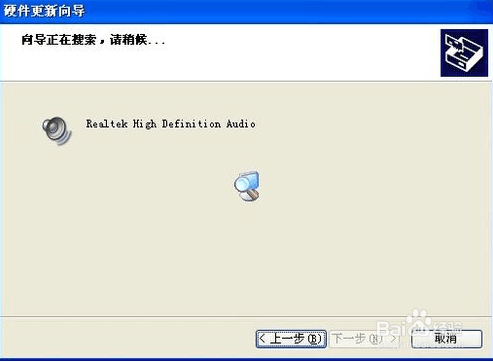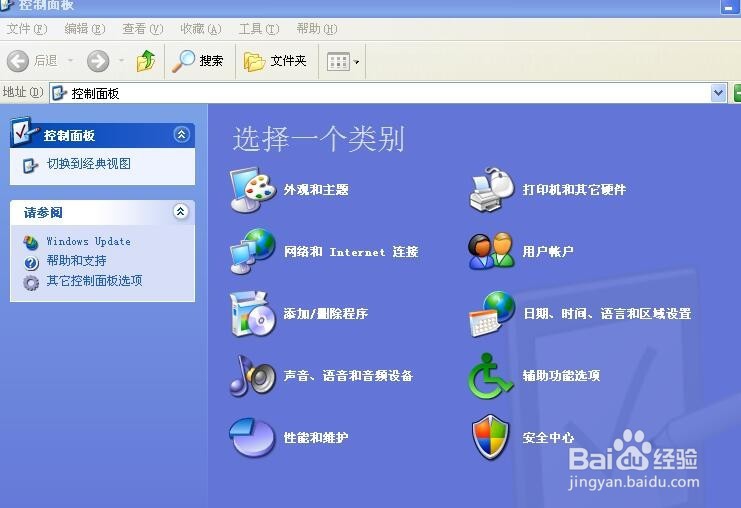1、第一:首先要回到电脑桌面,对着我的电脑点右键——属性,弹出属性对话框。选择“硬件”。点击“设备管理器”,弹出设备管理器窗口
2、第二:进入设备管理器窗口后,在“声音、视频和游戏控制器”,点左边加号,列出声卡相关的驱动程序。选择“realtekhighdefinitionaudio”右键点击----然后选择更新驱动程序”,会弹出硬件更新窗口。
3、第三;选择“从列表或指定位置安装”可以快速定位到驱动程序。选择“不要搜索,我要自己选择要安装的驱动程序”这一选项,系统会从已集成或已安装的驱动里找出兼容硬件的驱动程序,直接选择后安装即可完成。
4、第四:按装完成后,我们回到前面电脑主屏点开始——控制面板——声音,语音和音频设备——调整系统声音——看看现在这个窗口是不是已经恢复正常,是不是可以进行手动操作,如果没有问题,说明声音,语音和音频设备窗口已经恢复正常。
5、检查完声音,语音和音频设备,我们再检查以下声音,语音和音频设备窗口的硬件点击硬件——双击realtekhi爿讥旌护ghdefinitionaudio--——属性——双击音频设备——双击realtekhighdefinitionaudio看看是不是音频设备已起用,但功能已经恢复正常。如果正常就OK了